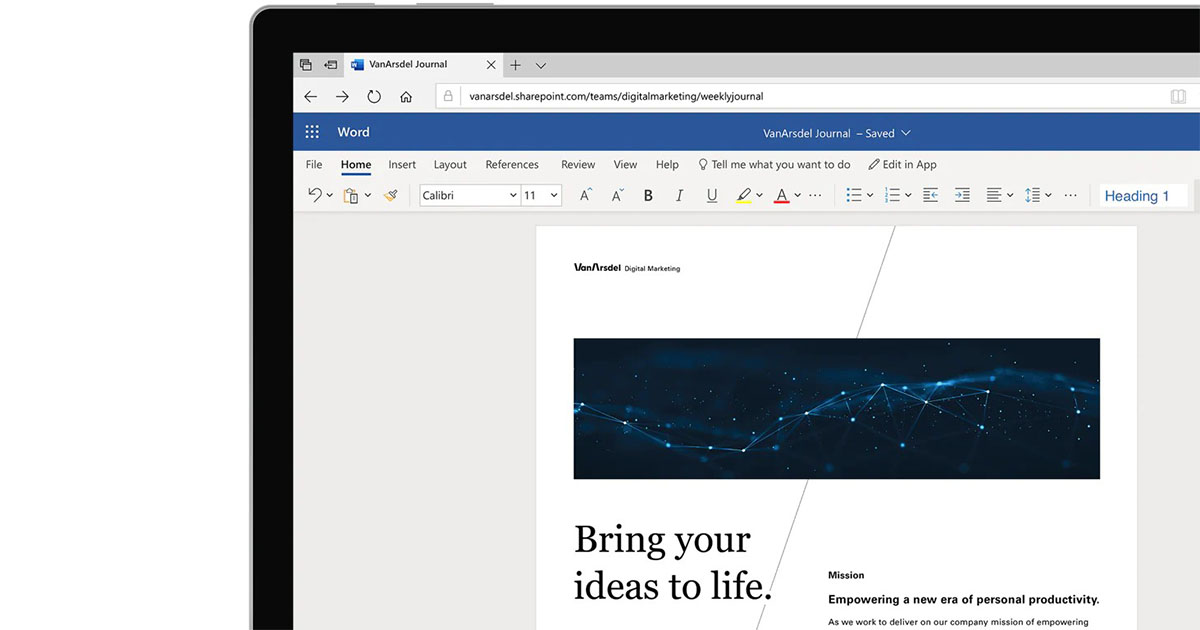
因為微軟的 Office 要收費,再加上大部分人已習慣使用 Google文件、Google試算表,因此漸漸不在電腦安裝微軟 Office,但如果臨時有急用時,不妨可以透過 微軟官方的 Office 網頁版來解決。嚴格說來,這是整合至 OneDrive 下的功能,就像 Google硬碟裡可以免費使用 Google文件一樣,只要有 OneDrive 就能使用,雖然功能較為精簡,但可滿足大部分的工作需求。
Microsoft 365網頁版
https://reurl.cc/8odmMb
步驟1.開啟 Microsoft 365中 Office 網頁版的頁面,選擇登入或建立新帳號。
步驟2.在依指示建立 Microsoft 帳號後,也就有免費15GB的 OneDrive 空間可用。
步驟3.登入後就可以選擇「上傳」,選擇想要用微軟 Office 編輯的文件。
步驟4.接著就會以網頁的方式開啟,此例為 Word,介面與桌機版差不多。
步驟5.預設的功能區配置為簡化版,如果不習慣可以按下「…」圖示,於選單中找到「傳統功能區」。
步驟6.此時就是熟悉的版面,功能選單看起來也較為豐富。

本文同步刊載於PC home雜誌
歡迎加入PC home雜誌粉絲團!

請注意!留言要自負法律責任,相關案例層出不窮,請慎重發文!